win10系统下怎样利用ArcMap10.2发布切片地图服务
由于对新系统太过陌生,很多升级到win10正式版的用户都会遇到一些小问题。比如,一位朋友反馈想要在windows10下利用ArcMap10.2发布切片地图服务,可是操作了很久都没有成功,这该怎么办呢?下面,小编就分享下具体方法,希望对大家的工作和学习有所帮助!
切片地图服务:
1、选择发布的地图服务(需处于启动状态),右键点击—服务属性;
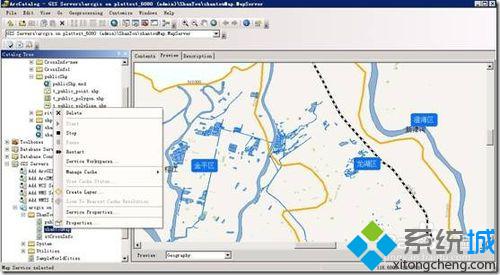
2、选择Caching缓存标签,选择Using tiles from a cache;
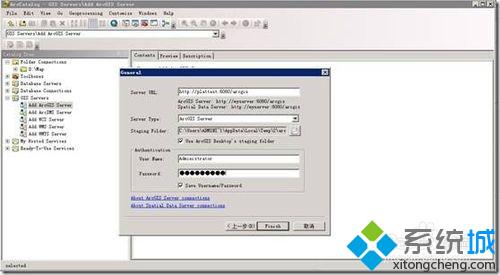
3、选择Caching下面的高级设置选项,选择Enter Scale,输入 确定了的切片比例尺,也可以按照建议的比例尺进行切片,点击OK既可。系统会在后台自动切片,之后便可以进行使用。
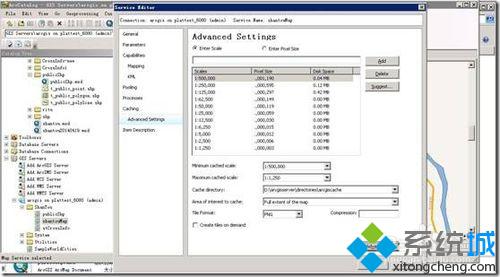
发布FeatureLayer服务:
1、添加一个数据库连接。打ArcCatalog,选择左侧的Database Connections,点击Add Database Connection,由于用的数据库是Oracle,所以选择数据库平台为Oracle,数据库实例填写orcl(试自己的设置而定),填写用户名密码,点击OK完成添加;
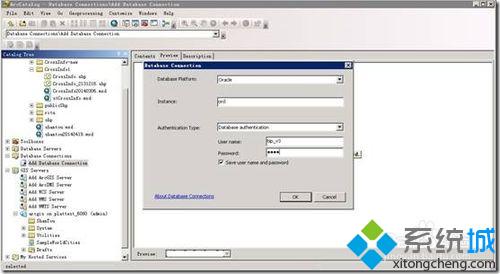
2、添加路口辅助图层FeatureLayer服务,数据库连接--右键--Import--Feature Class(single);
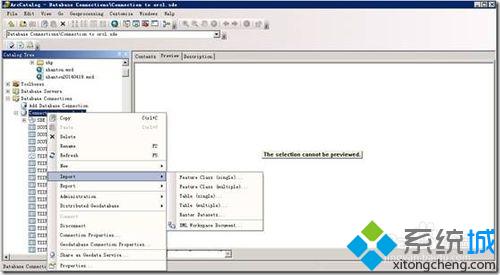
3、选择制作好的辅助路口图层shp文件,在Output Feature Class处填写t_public_CrossInfo(也可以是其他名字,这里是为了与数据库里面的其他表名保持一致),点击确定进行添加;
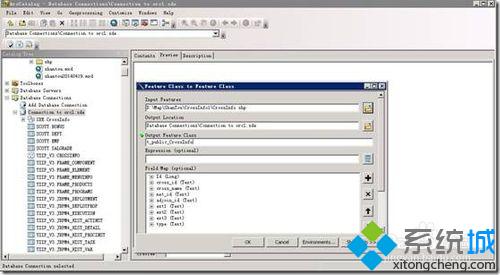
4、导入完成后,可以点击对应的表名进行预览;
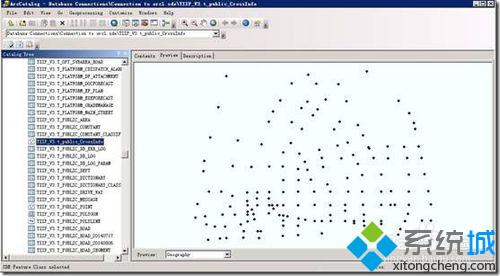
5、打开ArcMap,点击添加图层,选择数据库连接里面刚刚导入的表名;
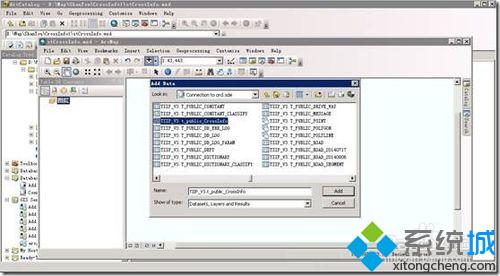
6、点击保存,保存为stCrossInfo.mxd文件;
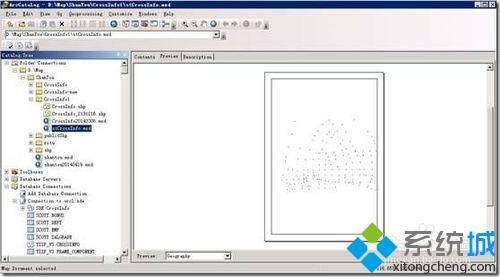
7、stCrossInfo.mxd右键---Share As Service,发布服务;
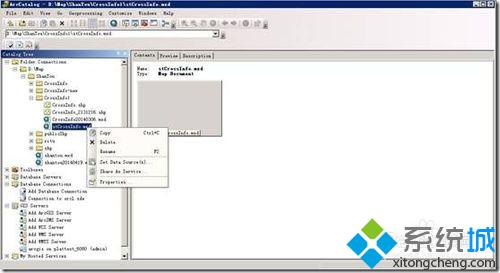
8、选择发布一个服务选项,点击下一步;
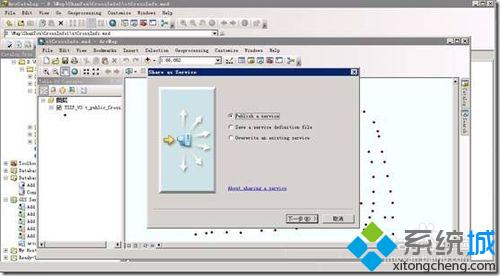
9、选择发布的地图服务器,输入服务的名字,点击下一步;
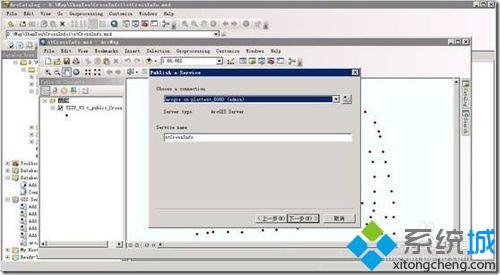
10、选择服务发布的目录(此处为ShanTou,可以选择ROOT根目录);
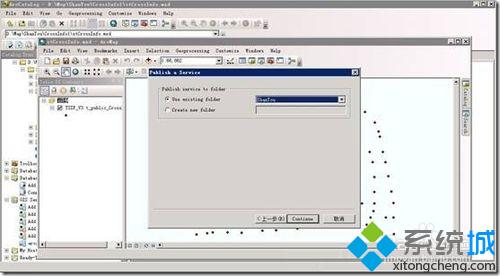
11、点击Capabilities,勾选Feature Access,Mapping和KML为默认服务,其他配置项可以默认,然后点击发布;
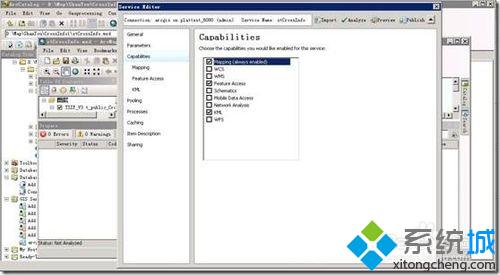
12、这里可能会报错,因为没有注册数据库;双击ArcMap里面的错误项,打开注册界面。
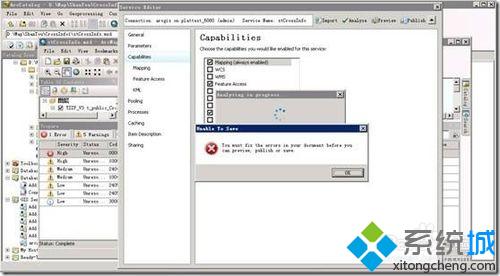
win10系统下利用ArcMap10.2发布切片地图服务的方法就介绍到这里了。本教程由系统城整理并发布,希望能够帮助到所有有需要的朋友们!
我告诉你msdn版权声明:以上内容作者已申请原创保护,未经允许不得转载,侵权必究!授权事宜、对本内容有异议或投诉,敬请联系网站管理员,我们将尽快回复您,谢谢合作!










